Advertentie
Overdadige pc-reiniging kan dingen kapot maken 5 manieren waarop overmatig schoonmaken Windows kan brekenHet is gemakkelijk om overboord te gaan met het opschonen van uw pc. Zorg er bij het schoonmaken van uw pc voor dat u weet waar u aan begint - het is gemakkelijk om iets te breken. Lees verder , maar met wat schoonmaken kunt u ruimte vrijmaken en uw systeem snel laten werken. Het inkorten van onnodige tijdelijke bestanden die je niet nodig hebt, is vooral cruciaal als je een kleine hebt SSD schijf Hoe werken Solid State-schijven?In dit artikel leert u precies wat SSD's zijn, hoe SSD's eigenlijk werken en werken, waarom SSD's zo nuttig zijn en het enige grote nadeel van SSD's. Lees verder en u wilt het meeste uit de opslag halen.
Windows Schijfopruiming
Windows heeft een ingebouwde tool voor het opschonen van schijven Weinig schijfruimte? 5 Native Windows Tools om opslagruimte vrij te makenDownload geen visachtige tool van derden om waardevolle schijfruimte terug te winnen! Windows heeft zijn eigen tools voor de klus en ze zijn gemakkelijk te gebruiken. Lees verder
, die u op verschillende manieren kunt openen. U kunt bijvoorbeeld Bestandsverkenner of Windows Verkenner openen, klik met de rechtermuisknop op een schijf zoals uw C: -station en selecteer Eigendommenen klik op de Schijf opruiming knop. Of u kunt op de Windows-toets tikken om het Startscherm of Startmenu te openen, typ Schijf opruiming om te zoeken en klik op de "Maak schijfruimte vrij door onnodige bestanden te verwijderen'Of'Schijf opruiming”Snelkoppeling. Het is ook beschikbaar in de map Systeembeheer in het Configuratiescherm.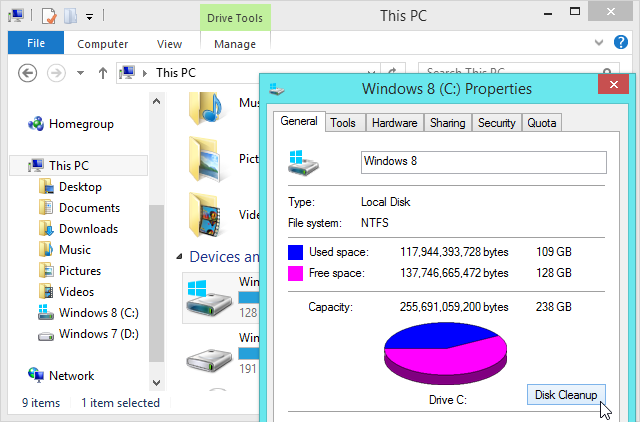
Standaard zal de tool alleen bestanden opschonen voor uw gebruikersaccount. Klik op de Systeembestanden opschonen knop om alles op het systeem op te ruimen en de meeste ruimte vrij te maken. De tool scant en verwijdert een grote verscheidenheid aan bestanden, waaronder tijdelijke bestanden, browsergegevens van Internet Explorer en gigabytes aan verwijderingsbestanden van Windows Update. Het zal zelfs verwijder de map Windows.old 8 Super Windows 8.1 Tweaks voor ervaren gebruikersMet Windows 8.1 kwamen er veel veranderingen. Sommige opties zijn volledig nieuw, andere zijn gewijzigd of verplaatst. Of je nu Windows 8.1 gebruikt op een desktop, tablet of iets daartussenin, deze aanpassingen zijn handig! Lees verder , als u een upgrade naar een nieuwere versie van Windows hebt uitgevoerd en er nog steeds bestanden van uw oude Windows-installatie rondslingeren.
Het tabblad Meer opties bevat links om eenvoudig toegang te krijgen tot Systeemherstel dialoogvenster, waar u herstelpunten kunt verwijderen om ruimte vrij te maken, en de Programma's en functies dialoogvenster, waar u software kunt verwijderen en Windows-componenten kunt verwijderen.
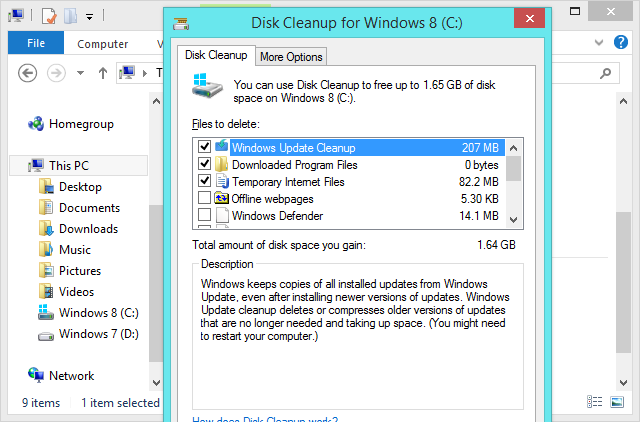
Als je meer schoonmaakopties wilt dan Schijfopruiming biedt, ga dan met CCleaner. Het lijkt op Schijfopruiming op steroïden - het ruimt sommige systeembestanden op Schijfopruiming raakt niet aan en het ook verwijdert tijdelijke bestanden die worden gebruikt door programma's van derden, zoals Google Chrome en Mozilla Firefox browsers. CCleaner ruimt ook uw "tracks" op, zoals uw geschiedenis van geopende bestanden, bezochte webpagina's en soortgelijke privégegevens.
Zorg ervoor dat u CCleaner configureert voordat u het gebruikt, zodat het geen dingen verwijdert die u wilt behouden. U kunt bijvoorbeeld het opschonen van cookies uitschakelen om ingelogd te blijven op websites in uw browsers. CCleaner onthoudt uw instellingen tussen gebruik. De gratis versie van CCleaner doet alles wat je nodig hebt; u hoeft de betaalde versie niet te kopen.
CCleaner heeft een ingebouwde registeropschoonfunctie. We raden af om een registeropschoonprogramma te gebruiken Registry Cleaner gebruiken: maakt het echt een verschil?Advertenties voor registeropschoonprogramma's zijn overal op internet te vinden. Er is een hele branche die erop uit is om onervaren computergebruikers te overtuigen dat hun register moet worden gerepareerd en dat, voor tien eenvoudige betalingen van $ 29,95, hun ... Lees verder omdat het niet veel voor je doet, en het kan mogelijk een probleem veroorzaken met een van de miljoenen Windows-programma's die er zijn. Als u echter een registeropschoonprogramma moet gebruiken, moet u waarschijnlijk CCleaner gebruiken. Het is vrij conservatief en is uitgebreid getest.
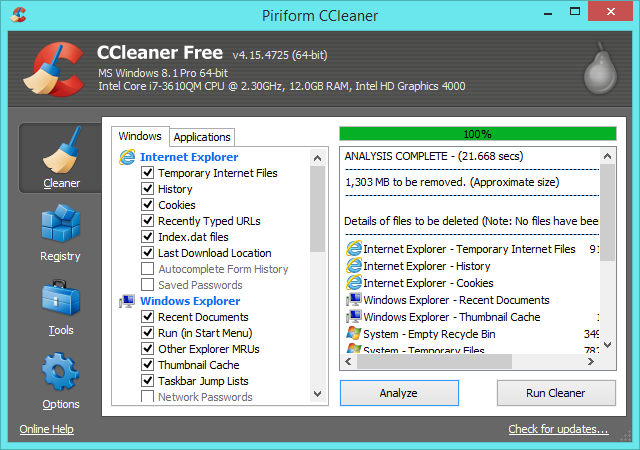
Dubbele bestandsreinigers
Dubbele bestandsreinigers kunnen ook helpen bij het opschonen van uw pc. Mogelijk hebt u bijvoorbeeld dubbele kopieën van foto's die u heeft gemaakt of andere documenten, en die bestanden nemen onnodig veel ruimte in beslag. Deze tools scannen uw systeem op dergelijke dubbele bestanden en helpen u ze te verwijderen om ruimte vrij te maken.
Elk van de dubbele bestandszoekers die we hebben aanbevolen Verwijder snel dubbele bestanden met deze toolsEen van de snelste manieren om uw harde schijf te verstoppen, is door dubbele bestanden op te slaan. Meestal weet u waarschijnlijk niet eens dat u dubbele bestanden heeft. Ze komen uit een verscheidenheid ... Lees verder zal prima werken. Richt het niet op een systeemdirectory zoals C: \ Windows of C: \ Program Files en begin met het verwijderen van dubbele bestanden die het daarin vindt, anders zou je je systeem kunnen verknoeien. Blijf alleen bij uw persoonlijke gegevensbestanden - documenten, muziek, afbeeldingen, video's en andere dingen - niet bij systeem- of programmabestanden.
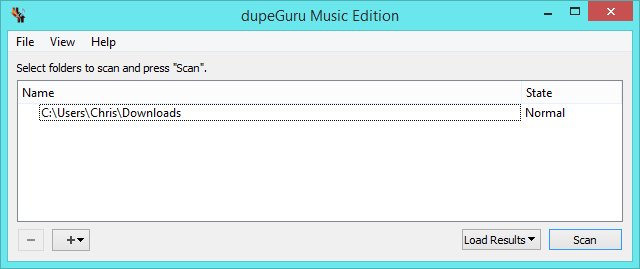
Bloatware Removers Like The PC Decrapifier
Wanneer u een nieuwe computer krijgt, kunt u er een tool als The PC Decrapifier op uitvoeren. Deze tool scant uw computer nutteloze gebundelde bloatware-applicaties Hoe ongewenste crapware van uw gloednieuwe Windows 7-systeem te verwijderen Lees verder en u helpen ze snel te verwijderen. Als je je huidige computer al een tijdje hebt en nooit al die ongewenste software hebt opgeschoond, wil je dit programma misschien nu uitvoeren. U kunt ook gewoon naar het Configuratiescherm gaan en de programma's die u niet wilt, handmatig verwijderen.
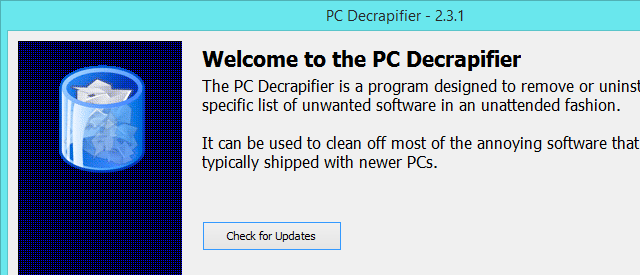
Analyzers van schijfgebruik zoals WinDirStat
WinDirStat is geen geautomatiseerd programma voor opschonen, maar het is er een van de beste manieren om ruimte vrij te maken op Windows 6 manieren om ruimte vrij te maken op uw Windows-computerRommel kan een grote domper zijn op de productiviteit. Na verloop van tijd gaan bestanden verloren, worden programma's ongebruikt en plotseling zit je eens zo ruime harde schijf vol met nutteloze dingen en moet je hem opruimen ... Lees verder . Voer het hulpprogramma uit en het scant uw harde schijf om te catalogiseren welke bestanden en mappen de meeste ruimte innemen, en presenteert ze in een visuele lijst. U kunt gemakkelijk zien wat ruimte in beslag neemt en uitzoeken welke bestanden u moet verwijderen en welke programma's u moet verwijderen. Het zal u helpen snel beslissingen te nemen over wat u moet verwijderen.
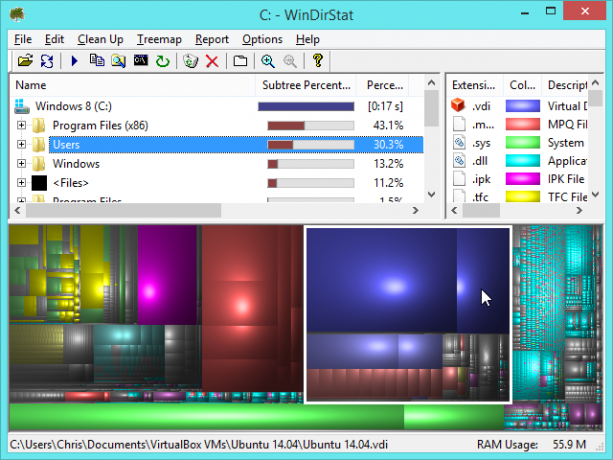
Het Configuratiescherm voor programma's en functies
Sommige mensen zweren bij verwijderingsprogramma's van derden 3 Beste verwijderingsprogramma's van derden en waarom u ze nodig hebtOm een Windows-programma te verwijderen, kunt u niet gewoon op 'Verwijderen' klikken - u moet het verwijderingsprogramma van de software uitvoeren. Helaas verwijdert de optie 'Een programma verwijderen' in het Windows Configuratiescherm het niet altijd volledig ... Lees verder voor het verwijderen van software op hun Windows-pc's, maar die zijn echt niet nodig. Voor de overgrote meerderheid van de programma's kunt u het programma eenvoudig verwijderen via de Programma's en functies deelvenster in het Configuratiescherm van Windows en klaar. Natuurlijk kunnen ze een paar kleine bestanden of een handvol registervermeldingen op uw computer achterlaten, maar dat is eigenlijk geen probleem en neemt nauwelijks ruimte in beslag. Verwijder programma's die u niet langer gebruikt om hier ruimte vrij te maken.
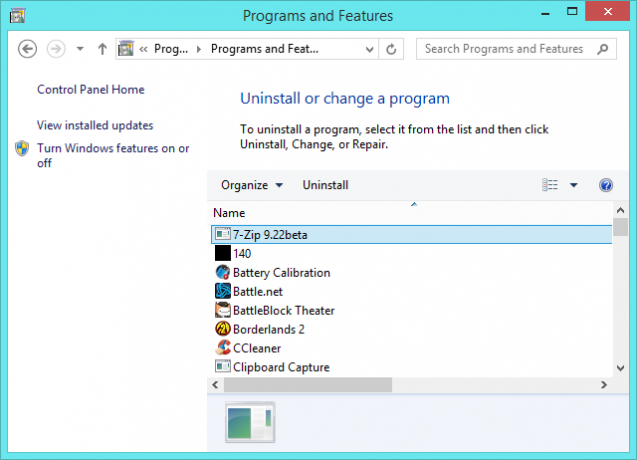
Een Startup Program Manager
Op Windows 8 en 8.1 kan dat ook gebruik de Taakbeheer om opstartprogramma's uit te schakelen Hoe u Windows 8 sneller kunt maken: 8 tips om de prestaties te verbeterenWat je ook van Windows 8 vindt (bij MakeUseOf zijn onze meningen gemengd), het is zeker snel. Windows 8 start sneller op dan eerdere versies van Windows, heeft een lager geheugengebruik en heeft een desktop die prettig aanvoelt ... Lees verder , ruim je systeemvak op Beheer en netjes Het Windows 7-systeemvakElke Windows-gebruiker heeft het Windows-systeemvak (ook wel bekend als het systeemvak) in de loop van de tijd rommelig zien worden. We hebben in het verleden het uitschakelen van storende bureaubladmeldingen uitgeschakeld, maar wat als de pictogrammen zelf zijn ... Lees verder en laat uw computer sneller opstarten. Op Windows 7 of eerdere versies van Windows kunt u de gebruiken Hulpmiddelen > Beginnen deelvenster in CCleaner om hetzelfde te doen.
Wees voorzichtig wanneer u dit doet, omdat u nuttige hulpprogramma's kunt uitschakelen waarmee uw hardware of software correct kan werken. Aan de andere kant voegen veel Windows-programma's onnodige opstartsoftware toe die uw systeem gewoon vastloopt.
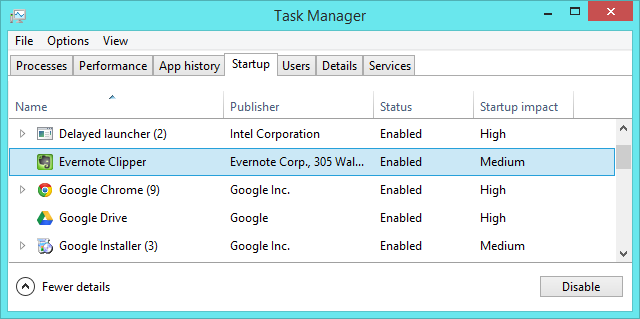
De afhaalmaaltijd
U hebt de meeste van deze hulpprogramma's voor systeemreiniging niet eens nodig om Windows soepel te laten werken. Zolang u tevreden bent met de hoeveelheid vrije ruimte die u heeft, kunt u de tool Schijfopruiming gewoon één keer per maand of eens in de paar keer uitvoeren maanden en houd het aantal programma's dat u hebt geïnstalleerd in de gaten - uw Windows-systeem is in orde zolang u goed oplet ervan.
Afbeelding tegoed: Intel Free Press op Flickr
Chris Hoffman is een techblogger en een allround technologieverslaafde die in Eugene, Oregon woont.


